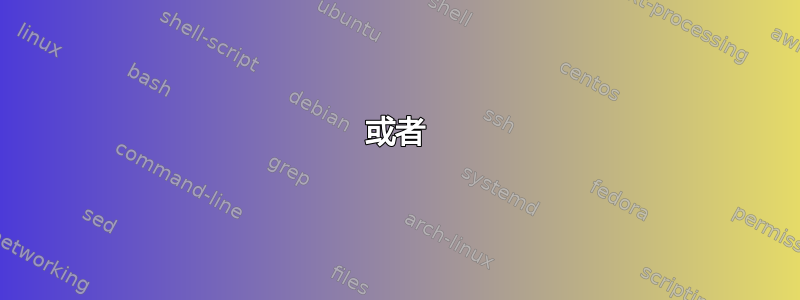
以上是帮助解决省电模式后连接丢失问题的修复链接。上面写着“使用 sudo 打开...”如果一个人是完全的新手,什么都不懂,他该怎么做?
答案1
您在链接中提供的答案希望您使用 root 权限打开一个文件,这可以使用这两个命令来实现
sudo nano /path/to/your/file.foo
在上面的命令中,你将打开file.foo一个基于命令的文本编辑工具,名为纳米, 在您的特定情况下,此命令应该有效。
sudo nano /etc/NetworkManager/NetworkManager.conf
或者
gksu gedit /path/to/your/file.foo
在此命令中,你将使用基于 GUI 的文本编辑器打开同一个文件,该文件名为编辑(Ubuntu 和 Ubuntu GNOME 上的默认设置),在你的特定情况下,此命令应该有效
gksu gedit /etc/NetworkManager/NetworkManager.conf
笔记
sudo对于命令行程序(如nano)使用,但对于 GUI 程序使用gksu或gksudo,后者通常使用主目录中的配置文件。如果您使用普通的 sudo,root 用户可以取得您用户 ID 的配置文件的所有权,并且以这种方式使用的程序将停止工作(除非您继续使用)。和 的sudo替代方案是gksugksudosudo -H
解释注释掉#就是在行前面添加一个井号,在你给出的例子中,该行
dns=dnsmasq
应该成为
#dns=dnsmasq
答案2
这意味着使用文本编辑器 nano 打开该文件,但请确保使用 root 权限来编辑它,否则它将无法保存。如何操作:
sudo nano /etc/NetworkManager/NetworkManager.conf
这是必要的,因为该文件只能由具有 root 权限的人编辑。您将被要求输入密码,您必须输入密码才能打开该文件nano editor。
编辑后保存:
- ctrl+o
- enter
- ctrl+x


